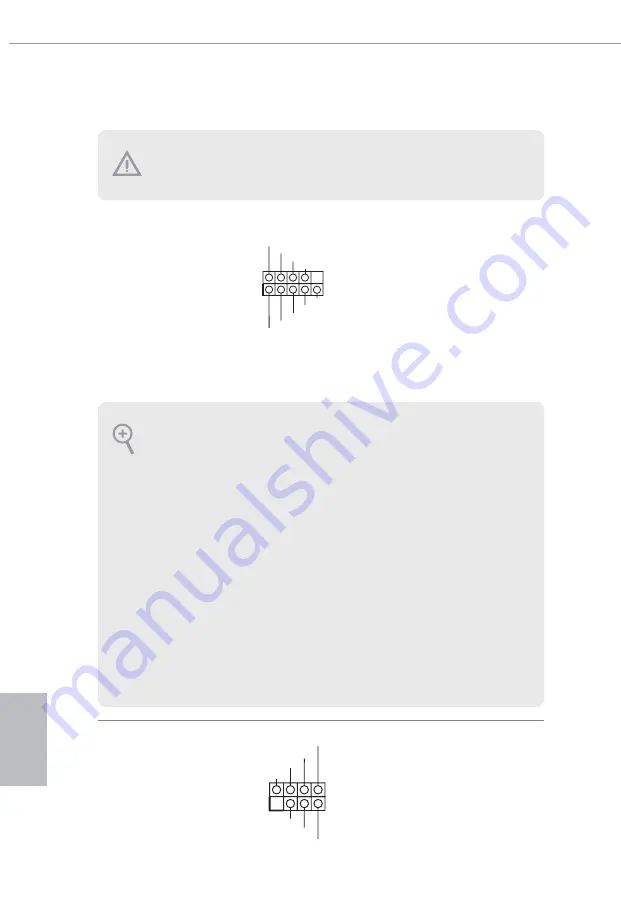
52
Deutsch
1.3 Integrierte Stiftleisten und Anschlüsse
Systemblende-Stiftleiste
(9-polig, PANEL1)
(siehe S. 1, Nr. 19)
Verbinden Sie Ein-/
Austaste, Reset-Taste und
Systemstatusanzeige am Gehäuse
entsprechend der nachstehenden
Pinbelegung mit dieser Stiftleiste.
Beachten Sie vor Anschließen
der Kabel die positiven und
negativen Kontakte.
Betrieb-LED- und
Lautsprecher-Stiftleiste
(7-polig, SPK_PLED1)
(siehe S. 1, Nr. 18)
Bitte verbinden Sie die
Betrieb-LED des Gehäuses und
den Gehäuselautsprecher mit
dieser Stiftleiste.
Integrierte Stiftleisten und Anschlüsse sind KEINE Jumper. Bringen Sie KEINE Jumper-Kap-
pen an diesen Stiftleisten und Anschlüssen an. Durch Anbringen von Jumper-Kappen an
diesen Stiftleisten und Anschlüssen können Sie das Motherboard dauerhaft beschädigen.
GND
RESET#
PWRBTN#
PLED-
PLED+
GND
HDLED-
HDLED+
1
GND
PWRBTN (Ein-/Austaste):
Mit der Ein-/Austaste an der Frontblende des Gehäuses verbinden. Sie können die Abschaltung Ihres
Systems über die Ein-/Austaste konfigurieren.
RESET (Reset-Taste):
Mit der Reset-Taste an der Frontblende des Gehäuses verbinden. Starten Sie den Computer über die
Reset-Taste neu, wenn er abstürzt oder sich nicht normal neu starten lässt.
PLED (Systembetriebs-LED):
Mit der Betriebsstatusanzeige an der Frontblende des Gehäuses verbinden. Die LED leuchtet, wenn
das System läuft. Die LED blinkt, wenn sich das System im S1/S3-Ruhezustand befindet. Die LED
ist aus, wenn sich das System im S4-Ruhezustand befindet oder ausgeschaltet ist (S5).
HDLED (Festplattenaktivitäts-LED):
Mit der Festplattenaktivitäts-LED an der Frontblende des Gehäuses verbinden. Die LED leuchtet,
wenn die Festplatte Daten liest oder schreibt.
Das Design der Frontblende kann je nach Gehäuse variieren. Ein Frontblendenmodul besteht
hauptsächlich aus Ein-/Austaste, Reset-Taste, Betrieb-LED, Festplattenaktivität-LED, Lautsprecher
etc. Stellen Sie beim Anschließen Ihres Frontblendenmoduls an diese Stiftleiste sicher, dass Kabel-
und Pinbelegung richtig abgestimmt sind.
1
+5V
DUMMY
PLED+
PLED+
PLED-
DUMMY
SPEAKER
Содержание X399 Phantom Gaming 6
Страница 14: ...English 12 2 1 Installing the CPU Unplug all power cables before installing the CPU 1 2 Tutorial Video...
Страница 15: ...English X399 Phantom Gaming 6 13 3 4...
Страница 17: ...English X399 Phantom Gaming 6 15 7 8...
Страница 19: ...English X399 Phantom Gaming 6 17 3 4...
Страница 21: ...English X399 Phantom Gaming 6 19 CPU_FAN1 3 2 A B D C...
Страница 22: ...English 20 U S B _ 5 CPU_FAN1 4...
Страница 101: ...X399 Phantom Gaming 6 99 BIOS Untied Overclocking...
Страница 106: ...104 RGB 4 RGB_LED1 1 28 4 RGB_LED2 1 9 RGB RGB RGB 44 3 ADDR_LED1 1 29 45 12V G R B 1 VOUT DO_ADDR GND 1...
Страница 107: ...X399 Phantom Gaming 6 105 1 4 CMOS PWRBTN 1 17 RSTBTN 1 22 CMOS CLRCBTN1 1 23 CMOS CMOS...
Страница 137: ...X399 Phantom Gaming 6 135 BIOS Untied Overclocking Technology...
Страница 143: ...X399 Phantom Gaming 6 141 1 4 CMOS PWRBTN 1 17 RSTBTN 1 22 CMOS CLRCBTN1 1 23 Clear CMOS CMOS...
Страница 149: ...X399 Phantom Gaming 6 147 BIOS...
Страница 155: ...X399 Phantom Gaming 6 153 1 4 3 CMOS PWRBTN p 1 No 17 RSTBTN p 1 No 22 CMOS CLRCBTN1 p 1 No 23 CMOS CMOS...
Страница 161: ...X399 Phantom Gaming 6 159 BIOS...
Страница 167: ...X399 Phantom Gaming 6 165 1 4 CMOS PWRBTN 1 17 RSTBTN 1 22 CMOS CLRCBTN1 1 23 CMOS CMOS...
Страница 168: ...166 SJ T 11364 2006 10 Pb Cd Hg Cr VI PBB PBDE X O O O O O X O O O O O O SJ T 11363 2006 X SJ T 11363 2006 2002 95 EC...
Страница 174: ...172 BIOS...
Страница 180: ...178 1 4 CMOS PWRBTN 1 17 RSTBTN 1 22 CMOS CLRCBTN1 1 23 CMOS CMOS...






























